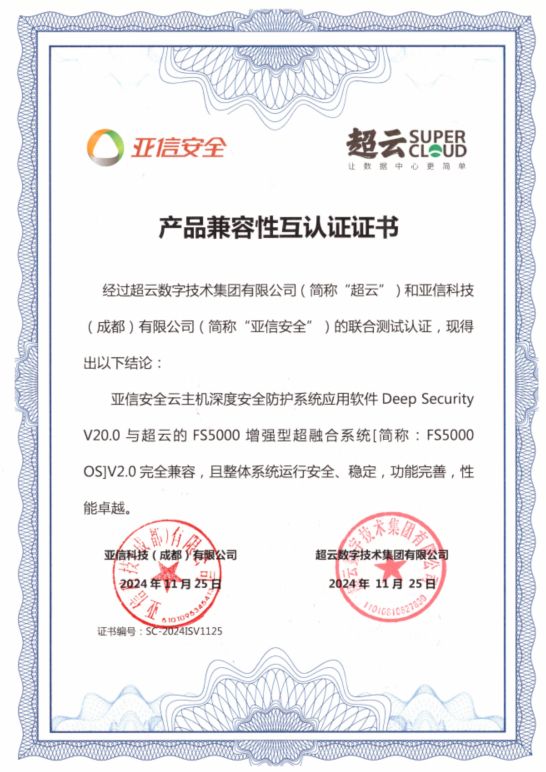最近看了看爬虫相关知识点,做了记录,具体代码放到了仓库,本文仅学习使用,如有违规请联系博主删除。

这个流程图是我使用在线AI工具infography生成的,这个网站可以根据url或者文本等数据自动生成流程图,挺好用。
爬虫基础知识点
- 1.requests请求
- 1.1.requests请求数据
- 1.2.解析提取数据
- 1.2.1.解析数据
- 1.2.1.1.BeautifulSoup
- 1.2.1.2.lxml
- 1.2.2.提取数据
- 1.2.2.1.re
- 1.2.2.2.xpath
- 1.2.2.3 CSS 选择器
- 1.3.数据存储
- 1.3.1.Mongodb
- 1.3.2.redis
- 1.3.3.csv
- 1.3.4.mysql
- 1.4.requests获取携带cookies
- 1.4.1.携带
- 1.4.2.获取再携带
- 1.5.session维护会话
- 1.6.多进程多线程爬取数据
- 1.7.使用aiohttp异步爬取数据
- 2.scrapy框架
- 2.1.default
- 2.1.1.配置工程
- 2.1.2.定义数据模型
- 2.1.3.爬取数据
- 2.1.4.保存数据模型到数据库
- 2.1.5.request和response中间件配置
- 2.1.6.获取携带cookies
- 2.2.crawl
- 2.3.使用redis分布式爬取
- 2.3.1.redis
- 2.3.2.使用scrapy_redis爬取数据到redis
- 2.3.3.redis到mongondb
- 3.selenium模拟驱动
- 3.1orc识别数字字母验证码
- 3.2.opencv模板匹配滑块验证码
- 4.js逆向
- 4.1.response混淆加密
- 4.1.1.js解密
- 4.1.1.1.AES
- ECB
- CBC
- 4.1.1.2.DES
- 4.1.1.3.RSA
- 4.1.1.4.MD5
- 4.1.1.5.sha256加密
- 4.1.1.6.Base64加密
- 4.1.2.python解密
- 4.1.2.1.AES
- ECB
- CBC
- 4.1.2.2.DES
- 4.1.2.3.Base64
- 4.2.hook注入反debug
1.requests请求
requests 库用于发送 HTTP 请求,与 Web 服务器进行交互,获取数据或者提交表单等操作。
import requests#请求,#pip install requests
import re#正则解析
from lxml import etree#xpath解析
import pymongo#mongodb数据存储(pip install pymongo)
1.1.requests请求数据
| 属性 | 描述 |
|---|---|
| response.text | 获取响应的字符串 str 数据,处理文本数据(如 HTML、纯文本) |
| response.content | 获取 bytes 类型,处理二进制数据(如图片、文件等) |
| response.status_code | 获取响应的状态码 |
| response.requests_headers | 获取对应的请求头 |
| response.headers | 获取响应头 |
| response.requests_cookies | 获取对应请求的 cookie |
| response.cookies | 获取响应的 cookie(经过了 set - cookie 动作) |
| response.json | 获取到响应的 json 数据,转换成字典 |
url="https://www.cheshi.com/"
headers={"user-agent":"Mozilla/5.0 (Windows NT 10.0; Win64; x64) AppleWebKit/537.36 (KHTML, like Gecko) Chrome/130.0.0.0 Safari/537.36"}
response=requests.get(url,headers=headers)
res.encoding="gb2312"#返回的页面有乱码,经过搜索,查到charset=gb2312,所以对res进行编码转换
print(response.text,response.status_code,response.headers,response.encoding,response.request.headers)
with open("./网上车市.html","w",encoding="utf-8") as f:
f.write(response.text)#写入源码
1.2.解析提取数据
1.2.1.解析数据
1.2.1.1.BeautifulSoup
#使用bs4解析页面内容(select,find_all选择器)
from bs4 import BeautifulSoup
soup=BeautifulSoup(html.text,'lxml')
titles=soup.select(".article-summary>.article-title")
for title in titles:
print(title.select("a")[0].text)
1.2.1.2.lxml
from lxml import etree
tree=etree.HTML(html.text)
dls = tree.xpath("//dl[contains(@class, 'list') and contains(@class, 'hiddenMap') and contains(@class, 'rel')]")
1.2.2.提取数据
1.2.2.1.re
| 符号 | 含义 |
|---|---|
| . | 除了\n匹配所有(re.S匹配所有包含\n) |
| \w | 数字、字母、下划线(\W 非数字、字母、下划线() |
| \d | 数字(\D 非数字) |
| \s | 空格 换行(\S非空格换行) |
| [] | 匹配里面任意字符([^]匹配除了里面任意内容) |
| {num} | 匹配重复num次 |
| * | 匹配重复0次或多次 |
| + | 匹配重复1次或多次 |
| ? | 惰性匹配(匹配到就截断,再接着去匹配剩余) |
| re.compile() | 预加载匹配规则 |
| () | 分组获取数据 |
exp=re.compile('class="m_detail".*?href.*?>(.*?)<',re.S)#匹配出()里的内容,re.S代表匹配包括换行符
print(exp.findall(response.text))#在response.text里面匹配出规则内容,返回列表
1.2.2.2.xpath
| 符号 | 含义 |
|---|---|
| ./ | 当前目录下匹配 |
| / | 子目录匹配 |
| // | 子孙目录匹配 |
| //div[@class=“A”] | classname是A的div元素 |
| //div[contains(@class, ‘A’) and contains(@class, ‘B’) ] | classname包含A且包含B的div元素 |
tree=etree.HTML(response.text)
title=tree.xpath('//div[@class="m_detail"]//a/text()')
print(title)
1.2.2.3 CSS 选择器
submit_button=wait.until(EC.element_to_be_clickable((By.CSS_SELECTOR,".next-pagination-jump-go")))
1.3.数据存储
1.3.1.Mongodb
client=pymongo.MongoClient("mongodb://localhost:27017")#链接客户端client
db=client["app"]#链接数据库db
col=db["C1"]#链接集合Collection
obj=col.insert_one(user)#增加1条数据
print(obj.inserted_id)
objs=col.insert_many(users)#增加文档数据document
print(objs.inserted_ids)#返回documents的所有id
users=col.find()#查询所有
objs=col.find({"name":"zoe"})#条件查询
objs=col.find({"age":{"$gt":20}})#年龄大于20#$regex正则匹配
1.3.2.redis
import redis#pip install redis
db=redis.Redis(host="localhost",port="6379",decode_responses=True)
#string 存value
db.set("name","小12")#添加1个键值对
print(db.get("name"))#获取1个值
db.mset({"name1":"老王","age1":"老衲年方28"})#添加多个键值对
print(db.mget("name1","name","age1"))#获取多个值
# #hash 存key-value
db.hset("hash1","key1","value1")#添加
db.hset("hash1","key2","value2")
db.hset("hash1","key3","value3")
print(db.hget("hash1","key2"))#获取hash中key对应的值
print(db.hgetall("hash1"))#获取hash中所有的键值对
# list 存list
db.lpush("list1",1,2,3)#倒序插入,先进后出
db.rpush("list2",2,3,4,5)#顺序插入,先进先出
print(db.llen("list1"))#list的长度
print(db.lrange("list1",0,-1))#lrange key start stop(-1 在 Redis 中是一个特殊的索引,表示列表的最后一个元素)
#set
db.sadd("set1",55,66,77,55)
print(db.scard("set1"))#scard获取set的长度
print(db.smembers("set1"))#smembers获取set的所有元素
#zset
db.zadd("zset1", {"zoe": 22, "jodie": 11})#Redis 的 Sorted Set(有序集合)要求每个成员(member)都关联一个分数(score)
print(db.zcard("zset1"))
print(db.zrange("zset1",0,-1,withscores=True))#[('jodie', 11.0), ('zoe', 22.0)]
1.3.3.csv
import csv#数据读写csv
headers=["z","f","g"]#写
rows=[("aa","bb","cc"),("dd","rr","ww"),("ff","yy","jj")]
with open("save.csv","a", newline='') as f:#, w写入,a追加,newline=''表示中间不空一行
f_csv=csv.writer(f)#写入缓存
f_csv.writerow(headers)#写入一行
f_csv.writerows(rows)#写入多行
with open("save.csv","r",encoding="utf-8") as f:#读
f_csv=csv.reader(f)#python内置的csv解析缓存
next(f_csv)#跳过第一行,title
for i in f_csv:
print(i)
import xlrd,xlwt#数据读写excel,需要pip
from docx import Document#数据读写word,需要pip install python-docx
1.3.4.mysql
from sqlalchemy import create_engine
from sqlalchemy import Column, String, Integer, Text
from sqlalchemy.orm import sessionmaker
from sqlalchemy.ext.declarative import declarative_base
# 创建基类
Base = declarative_base()
# 创建引擎
engine = create_engine('mysql+pymysql://root:PASSWORD@127.0.0.1:3306/test?charset=utf8', echo=True)
# 定义 Book 类
class Book(Base):
__tablename__ = 'book'
id = Column('id', Integer, primary_key=True, autoincrement=True)
title = Column('title', String(20))
info = Column('info', String(30))
star = Column('star', String(10))
pl = Column('pl', String(10))
introduce = Column('introduce', Text())
# 创建表结构
Base.metadata.create_all(engine)
# 创建会话
Session = sessionmaker(bind=engine)
sess = Session()
1.4.requests获取携带cookies
1.4.1.携带
url="https://my.cheshi.com/user/"
headers={"user-agent":"Mozilla/5.0 (Windows NT 10.0; Win64; x64) AppleWebKit/537.36 (KHTML, like Gecko) Chrome/130.0.0.0 Safari/537.36"}
cookies="pv_uid=1732254874878; cheshi_UUID=01JD96ZEWPDK2ZKK8X3WGFFPVS; cheshi_pro_city=MV%2FljJfkuqxfMV%2FkuJzln47ljLpfYmVpamluZw%3D%3D; Hm_lvt_8fe47348e12ba11be217fd389b115472=1732254888,1732494411; HMACCOUNT=0F938E3E8702278B; lv=1732674538; vn=7; Hm_lvt_ed9cf33799965fb6c868762ac84e663e=1732674587; Hm_lpvt_ed9cf33799965fb6c868762ac84e663e=1732674590; cheshi_token=eyJ0eXAiOiJKV1QiLCJhbGciOiJIUzI1NiIsImp0aSI6ImNoZXNoaV9oNV9zaWduIn0.eyJpc3MiOiJodHRwczpcL1wvYXBpLmNoZXNoaS5jb20iLCJhdWQiOiJodHRwczpcL1wvYXBpLmNoZXNoaS5jb20iLCJqdGkiOiJjaGVzaGlfaDVfc2lnbiIsImlhdCI6MTczMjY3NDY2OSwibmJmIjoxNzMyNjc0NzI5LCJleHAiOjE3MzMyNzk0NjksInVpZCI6IjkxMDcxNDIifQ.ihAUr-0-7HEFedu-u23BlcstiaynxHrBAVDBXqnAW_E; cheshi_user_authv2=MzI2NDUyNAlsaXR0bGVaCXYyCWJjZDYzMWQ4NDZlMTQ4ZWQwY2UzZThhMTFkYTE2YmQxCTE3MzI2NzQ2NjkJNDgyN2JjMTgwZjg5MzIyNDg4MDAyYzg3NjYwOGRmNTY=; cheshi_user_info=OTEwNzE0MglsaXR0bGVaCXYyCWJjZDYzMWQ4NDZlMTQ4ZWQwY2UzZThhMTFkYTE2YmQxCTE3MzI2NzQ2NjkJNDgyN2JjMTgwZjg5MzIyNDg4MDAyYzg3NjYwOGRmNTYJCQl3YW5nc2hhbmdjaGVzaGk=; cheshi_user_info_for_index=OTEwNzE0MglsaXR0bGVaCXYyCWJjZDYzMWQ4NDZlMTQ4ZWQwY2UzZThhMTFkYTE2YmQxCTE3MzI2NzQ2NjkJNDgyN2JjMTgwZjg5MzIyNDg4MDAyYzg3NjYwOGRmNTYJCQl3YW5nc2hhbmdjaGVzaGk=; Hm_lpvt_8fe47348e12ba11be217fd389b115472=1732674672; PHPSESSID=bd0f056bb72ef681c01a68b853bde882; pv_source=; cheshi_user_prevLogintime=1732674716; pv_cheshit=1732674722341"
cookies={ item.split("=")[0] : item.split("=")[1] for item in cookies.split("; ")}#字符串转换成dict
print(cookies)
cookies=requests.utils.cookiejar_from_dict(cookies)#把cookie转换成dick,然后通过requests接口传递cookies
res=requests.get(url,headers=headers,cookies=cookies)
1.4.2.获取再携带
url_login="https://api.cheshi.com/services/common/api.php?api=login.Login"
data={
"act": "login",
"mobile": "18811752638",
"source": "pc",
"password": "PASSWORD",
"hold_time": "yes",
}
headers={"user-agent":"Mozilla/5.0 (Windows NT 10.0; Win64; x64) AppleWebKit/537.36 (KHTML, like Gecko) Chrome/130.0.0.0 Safari/537.36"}
res=requests.post(url=url_login,headers=headers,data=data)
# print(res.cookies)
url="https://my.cheshi.com/user/"
res=requests.get(url,headers=headers,cookies=res.cookies)
1.5.session维护会话
session维护会话,会将获取到的cookies自动保存携带
url_login="https://api.cheshi.com/services/common/api.php?api=login.Login"
data={
"act": "login",
"mobile": "18811752638",
"source": "pc",
"password": "PASSWORD",
"hold_time": "yes",
}
headers={"user-agent":"Mozilla/5.0 (Windows NT 10.0; Win64; x64) AppleWebKit/537.36 (KHTML, like Gecko) Chrome/130.0.0.0 Safari/537.36"}
session=requests.session()
session.post(url_login,headers=headers,data=data)#自动保存携带获取到的cookies(session没有维护headers,所以下面访问时要携带headers)
url="https://my.cheshi.com/user/"
res=session.get(url,headers=headers)
print(res.text)
1.6.多进程多线程爬取数据
#每类书籍开一个进程,每个进程开多个线程跑(因为io密集)
import urllib.parse
import requests
from bs4 import BeautifulSoup
import multiprocessing
from concurrent.futures import ProcessPoolExecutor,ThreadPoolExecutor
import urllib
headers={
"user-agent":"Mozilla/5.0 (Windows NT 10.0; Win64; x64) AppleWebKit/537.36 (KHTML, like Gecko) Chrome/130.0.0.0 Safari/537.36",
# "referer":"https://book.douban.com/tag/%E5%B0%8F%E8%AF%B4?start=60&type=T"
}
def get_link(url):
print("当前进程:{}".format(multiprocessing.Process.pid))
try:
response = requests.get(url, headers=headers)
html = response.text
soup = BeautifulSoup(html, "lxml")
books = soup.select(".subject-item")
for book in books:
title = book.select_one(".info h2 a").text.strip().replace(" ", "").replace("\n", "")
print(title)
except Exception as e:
print(f"Error fetching {url}: {e}")
def th(tag):#多线程
with ThreadPoolExecutor(max_workers=5) as excutorT:
urls=[]
for i in range(0,300,20):
tag_q=urllib.parse.quote(tag)
url = f"https://book.douban.com/tag/{tag_q}?start={i}&type=T"
urls.append(url)
futures=[excutorT.submit(get_link,item) for item in urls]
for future in futures:
future.result()
if __name__=="__main__":
tags=["小说","文学"]
with ProcessPoolExecutor(max_workers=2) as executorP:#多进程
futures=[executorP.submit(th,tag) for tag in tags]
for future in futures:
future.result()
1.7.使用aiohttp异步爬取数据
异步是事件驱动模型,异步是一种编程方式,专注于非阻塞执行,而多线程/多进程是一种并发模型。异步操作可以在单线程中实现,也可以与多线程、多进程组合使用来增强处理能力。asynico 标记异步函数,await 等待异步函数返回。
#使用aiohttp取代requests
import aiohttp#pip install aiohttp
import asyncio
from bs4 import BeautifulSoup
headers={"user-agent":"Mozilla/5.0 (Windows NT 10.0; Win64; x64) AppleWebKit/537.36 (KHTML, like Gecko) Chrome/130.0.0.0 Safari/537.36"}
async def crawl(i):
print("正在爬取:",i)
url="https://xiaohua.zol.com.cn/baoxiao/{}.html".format(i)
async with aiohttp.ClientSession(headers=headers) as session:
async with session.get(url) as resp:
# print(resp.status)
text=await resp.text()
soup=BeautifulSoup(text,"lxml")
lists=soup.select(".article-summary .article-title a")
for list in lists:
print(list.get_text())
if __name__=="__main__":
loop=asyncio.get_event_loop()#开启异步
tasks=[crawl(i) for i in range(1,10)]
loop.run_until_complete(asyncio.wait(tasks))
loop.close()
2.scrapy框架
这个框架的爬虫有4给模板,默认使用default,还有crawl模板,可以匹配网页链接并访问。
2.1.default
pip install scrapy#安装框架(scrapy自带xpath功能,获取元素内容需要.get())
scrapy startproject car . #创建工程
scrapy genspider app https://product.cheshi.com/rank/2-0-0-0-1/ #在工程里面创建spider
scrapy crawl app #spider开始爬数据
2.1.1.配置工程
settings.py
LOG_LEVEL="ERROR"
ROBOTSTXT_OBEY = False
USER_AGENT = 'Mozilla/5.0 (Windows NT 10.0; Win64; x64) AppleWebKit/537.36 (KHTML, like Gecko) Chrome/131.0.0.0 Safari/537.36'
打开ITEM_PIPELINES和MIDDLEWARES(如果用到的话)
2.1.2.定义数据模型
items.py
class BookItem(scrapy.Item):
title = scrapy.Field()
publisher = scrapy.Field()
在app里面导入模型类(from ..items import CarItem),创建空对象,然后把爬取的数据赋值给对象,最后yield item(此时item对象就到了pipelines)
2.1.3.爬取数据
import scrapy
from ..items import BookItem
class AppSpider(scrapy.Spider):
name = 'app'
allowed_domains = ['book.douban.com']
start_urls = ['https://book.douban.com/latest']
def parse(self, response):
books=response.xpath("//ul[@class='chart-dashed-list']/li")
for book in books:
# title=book.xpath(".//h2[@class='clearfix']/a/text()").get()
link=book.xpath(".//h2[@class='clearfix']/a/@href").get()
# print(title,link)
yield scrapy.Request(url=link,callback=self.parse_details)
next_url=response.xpath("//span[@class='next']/a/@href").get()
if next_url is not None:
next_link=response.urljoin(next_url)
print(next_link)
yield scrapy.Request(url=next_link,callback=self.parse)
def parse_details(self,response):
obj=BookItem()
obj["title"]=response.xpath("//div[@id='wrapper']/h1/span/text()").get()
obj["publisher"]=response.xpath("//div[@id='content']//div[@id='info']/a/text()").get()
# print(title,publisher)
yield obj
2.1.4.保存数据模型到数据库
piplines.py(用到piplines就需要到settings里面打开ITEM_PIPELINES)
class BookPipeline:
def __init__(self):
self.client=pymongo.MongoClient("mongodb://localhost:27017")
self.db=self.client["douban"]
self.col=self.db["book"]
def process_item(self, item, spider):
self.col.insert_one(dict(item))
return item
def __del__(self):
print("end")
2.1.5.request和response中间件配置
middlewares.py(用到middlewares就需要到settings里面打开SPIDER_MIDDLEWARES或者DOWNLOADER_MIDDLEWARES)
主要功能:随机useragent,代理ip,使用selenium,添加cookie,主要是在DownloaderMiddleware类的process_request和process_response方法。
#随机useragent
def process_request(self, request, spider):
usa=["Mozilla/5.0 (Windows NT 10.0; Win64; x64) AppleWebKit/537.36 (KHTML, like Gecko) Chrome/58.0.3029.110 Safari/537.36",
"Mozilla/5.0 (Macintosh; Intel Mac OS X 10_15_3) AppleWebKit/605.1.15 (KHTML, like Gecko) Version/13.0.5 Safari/605.1.15",
"Mozilla/5.0 (Windows NT 10.0; Win64; x64) AppleWebKit/537.36 (KHTML, like Gecko) Chrome/64.0.3282.140 Safari/537.36 Edge/17.17134"]
request.headers["Use-Agent"]=random.choice(usa)
return None
2.1.6.获取携带cookies
class AppSpider(scrapy.Spider):
name = 'app'
# allowed_domains = ['www.cheshi.com']
# start_urls = ['https://my.cheshi.com/user/']
def start_requests(self):
#1.使用cookie直接访问
url='https://my.cheshi.com/user/'
cookies="pv_uid=1732254874878; cheshi_UUID=01JD96ZEWPDK2ZKK8X3WGFFPVS; cheshi_pro_city=MV%2FljJfkuqxfMV%2FkuJzln47ljLpfYmVpamluZw%3D%3D; Hm_lvt_8fe47348e12ba11be217fd389b115472=1732254888,1732494411; HMACCOUNT=0F938E3E8702278B; Hm_lvt_ed9cf33799965fb6c868762ac84e663e=1732674587; PHPSESSID=bd0f056bb72ef681c01a68b853bde882; cheshi_user_prevLogintime=1732674716; Hm_lpvt_ed9cf33799965fb6c868762ac84e663e=1732675618; cheshi_token=eyJ0eXAiOiJKV1QiLCJhbGciOiJIUzI1NiIsImp0aSI6ImNoZXNoaV9oNV9zaWduIn0.eyJpc3MiOiJodHRwczpcL1wvYXBpLmNoZXNoaS5jb20iLCJhdWQiOiJodHRwczpcL1wvYXBpLmNoZXNoaS5jb20iLCJqdGkiOiJjaGVzaGlfaDVfc2lnbiIsImlhdCI6MTczMjY3NTY2OSwibmJmIjoxNzMyNjc1NzI5LCJleHAiOjE3MzMyODA0NjksInVpZCI6IjkxMDcxNDIifQ.txhZVRGAHLpMP8whjQ3fPcgNicQmVYake_8s0J1EKzk; cheshi_user_authv2=MzI2NDUyNAlsaXR0bGVaCXYyCWJjZDYzMWQ4NDZlMTQ4ZWQwY2UzZThhMTFkYTE2YmQxCTE3MzI2NzU2NjkJMzMyMjhkMGRmNDc3ZTc2YmVlMTQ0Y2JmODg1Zjk5OTY=; cheshi_user_info=OTEwNzE0MglsaXR0bGVaCXYyCWJjZDYzMWQ4NDZlMTQ4ZWQwY2UzZThhMTFkYTE2YmQxCTE3MzI2NzU2NjkJMzMyMjhkMGRmNDc3ZTc2YmVlMTQ0Y2JmODg1Zjk5OTYJaHR0cHM6Ly9pbWcuY2hlc2hpLWltZy5jb20vdXNlcnBob3RvL25ldy85MTA3MTQyL2FkNzc3NzZkYmRiM2M5NGFhZTE2YWYyM2M3OGRlMjkzLmpwZwkwCXdhbmdzaGFuZ2NoZXNoaQ==; cheshi_user_info_for_index=OTEwNzE0MglsaXR0bGVaCXYyCWJjZDYzMWQ4NDZlMTQ4ZWQwY2UzZThhMTFkYTE2YmQxCTE3MzI2NzU2NjkJMzMyMjhkMGRmNDc3ZTc2YmVlMTQ0Y2JmODg1Zjk5OTYJaHR0cHM6Ly9pbWcuY2hlc2hpLWltZy5jb20vdXNlcnBob3RvL25ldy85MTA3MTQyL2FkNzc3NzZkYmRiM2M5NGFhZTE2YWYyM2M3OGRlMjkzLmpwZwkwCXdhbmdzaGFuZ2NoZXNoaQ==; lv=1732685873; vn=8; Hm_lpvt_8fe47348e12ba11be217fd389b115472=1732685874; pv_cheshit=1732685902509; pv_source="
cookies={ item.split("=")[0] : item.split("=")[1] for item in cookies.split("; ")}
yield scrapy.Request(url=url,callback=self.parse,cookies=cookies)
#2.通过login获取cookie
url_login="https://api.cheshi.com/services/common/api.php?api=login.Login"
data={
"act": "login",
"mobile": "18811752638",
"source": "pc",
"password": "PASSWORD",
"hold_time": "yes",
}
yield scrapy.FormRequest(url=url_login,formdata=data,callback=self.parse)
def parse(self, response):
# print(response.text)#这个是cookies,不用设置,scrapy后台自动会保存携带这个cookies
url="https://my.cheshi.com/user/"
yield scrapy.Request(url=url,callback=self.parse_admin)
def parse_admin(self,response):
print(response.text)
2.2.crawl
scrapy genspider -t crawl app https://seller.cheshi.com/beijing/
rules匹配访问链接
class AppSpider(CrawlSpider):
name = 'app'
allowed_domains = ['seller.cheshi.com']
start_urls = ['https://seller.cheshi.com/beijing/']
rules = (
Rule(LinkExtractor(allow=r'seller.cheshi.com/\d+',deny=r"seller.cheshi.com/\d+/.+"), callback='parse_item', follow=True),
)
def parse_item(self, response):
title=response.xpath("//div[@class='clearfix']//a[@class='name']/text()").get()
print(title,response.url)
2.3.使用redis分布式爬取
2.3.1.redis
import redis#pip install redis
db=redis.Redis(host="localhost",port="6379",decode_responses=True)
#string 存value
db.set("name","小12")#添加1个键值对
print(db.get("name"))#获取1个值
db.mset({"name1":"老王","age1":"老衲年方28"})#添加多个键值对
print(db.mget("name1","name","age1"))#获取多个值
# #hash 存key-value
db.hset("hash1","key1","value1")#添加
db.hset("hash1","key2","value2")
db.hset("hash1","key3","value3")
print(db.hget("hash1","key2"))#获取hash中key对应的值
print(db.hgetall("hash1"))#获取hash中所有的键值对
# list 存list
db.lpush("list1",1,2,3)#倒序插入,先进后出
db.rpush("list2",2,3,4,5)#顺序插入,先进先出
print(db.llen("list1"))#list的长度
print(db.lrange("list1",0,-1))#lrange key start stop(-1 在 Redis 中是一个特殊的索引,表示列表的最后一个元素)
#set
db.sadd("set1",55,66,77,55)
print(db.scard("set1"))#scard获取set的长度
print(db.smembers("set1"))#smembers获取set的所有元素
#zset
db.zadd("zset1", {"zoe": 22, "jodie": 11})#Redis 的 Sorted Set(有序集合)要求每个成员(member)都关联一个分数(score)
print(db.zcard("zset1"))
print(db.zrange("zset1",0,-1,withscores=True))#[('jodie', 11.0), ('zoe', 22.0)]
2.3.2.使用scrapy_redis爬取数据到redis
import scrapy
import json
import re#正则匹配
from urllib import parse#url的编解码
from ..items import JdItem
from scrapy_redis.spiders import RedisSpider#1.使用redis分布式爬 #5.设置settings里面的配置
#6.redis里面添加key,并传递初始url:lpush jingdong https://gw-e.jd.com/client.action?callback=func&body=%7B%22moduleType%22%3A1%2C%22page%22%3A1%2C%22pageSize%22%3A20%2C%22scopeType%22%3A1%7D&functionId=bookRank&client=e.jd.com&_=1732667213092
#7.启动分布式爬虫:scrapy crawl app
class AppSpider(RedisSpider):#2.继承RedisSpider
# def __init__(self):
# self.page=1
def __init__(self, *args, **kwargs):#4.分布式爬虫类的初始化
domain = kwargs.pop("domain", "")
self.allowed_domains = filter(None, domain.split(","))
super(AppSpider, self).__init__(*args, **kwargs)
self.page=1
name = 'app'
# allowed_domains = ['channel.jd.com']
# start_urls = ['https://gw-e.jd.com/client.action?callback=func&body=%7B%22moduleType%22%3A1%2C%22page%22%3A1%2C%22pageSize%22%3A20%2C%22scopeType%22%3A1%7D&functionId=bookRank&client=e.jd.com&_=1732667213092']
redis_key="jingdong"#3.设置rediskey
def parse(self, response):
match = re.search(r'func\((\{.*\})\)', response.text)
json_str = match.group(1) if match else None
if json_str is not None:
json_data=json.loads(json_str)#字符串转json
obj=JdItem()
for book in json_data["data"]["books"]:
obj["title"]=book["bookName"]
obj["price"]=book["sellPrice"]
# print(title,price)
yield obj
self.page+=1
next_url = '{{"moduleType":1,"page":{page},"pageSize":20,"scopeType":1}}'.format(page=self.page)#字符串---------编码
next_url="https://gw-e.jd.com/client.action?callback=func&body="+parse.quote(next_url)+"&functionId=bookRank&client=e.jd.com&_=1732667213092"#编码---------符串
print(next_url)
yield scrapy.Request(url=next_url,callback=self.parse,dont_filter=True)
settings.py
BOT_NAME = 'jd'
SPIDER_MODULES = ['jd.spiders']
NEWSPIDER_MODULE = 'jd.spiders'
USER_AGENT = "Mozilla/5.0 (Macintosh; Intel Mac OS X 10.15.7) AppleWebKit/537.36 (KHTML, like Gecko) Chrome/109.0.0.0 Safari/537.36"
ROBOTSTXT_OBEY = False
LOG_LEVEL = "ERROR"
DUPEFILTER_CLASS = "scrapy_redis.dupefilter.RFPDupeFilter"
SCHEDULER = "scrapy_redis.scheduler.Scheduler"
SCHEDULER_PERSIST = True
REDIS_URL = "redis://127.0.0.1:6379"
DOWNLOAD_DELAY = 1
ITEM_PIPELINES = {
"jd.pipelines.JdPipeline": 300,#写自己的pipline文件地址
"scrapy_redis.pipelines.RedisPipeline": 400
}
2.3.3.redis到mongondb
db_redis = redis.Redis(host="localhost", port="6379", decode_responses=True)
client_mongo = pymongo.MongoClient("mongodb://localhost:27017")
db_mongo = client_mongo["Redis2Mongo"]
col_mongo = db_mongo["C1"]
for i in db_redis.lrange("list2", 0, -1):
page = {
# "title": json.loads(i)["title"]
"value":i
}
res = col_mongo.insert_one(page)
print(res.inserted_id)
3.selenium模拟驱动
from selenium import webdriver#pip install selenium
import time
driver = webdriver.Chrome(executable_path="./_resources/chromedriver.exe")
driver.get("https://www.cheshi.com/")
print(driver.current_url)#url
with open("./cheshi.html","w", encoding="utf-8") as f:
f.write(driver.page_source)#源码
driver.save_screenshot("cheshi.png")#网页截图
time.sleep(1)
driver.quit()
3.1orc识别数字字母验证码
#1.买云上ocr,2.pytesseract
#pip install pytesseract pillow (https://digi.bib.uni-mannheim.de/tesseract/下载,并添加到环境变量,tesseract -v测试)
from selenium import webdriver
from selenium.webdriver.chrome.service import Service
from selenium.webdriver.common.action_chains import ActionChains
from selenium.webdriver.common.by import By
import time
import cv2 as cv
from PIL import Image
import pytesseract
import re
#1.首先通过xpath,将网页验证码保存下来
driver = webdriver.Chrome(executable_path="./_resources/chromedriver.exe")
driver.get("https://service.cheshi.com/user/login.php")
time.sleep(1)
while driver.current_url=="https://service.cheshi.com/user/login.php":#如果一直在登陆页面,就是识别不正确,再重来
img=driver.find_element(By.XPATH,"//img[@class='yzm_img']")
img.screenshot("./captcha.png")
time.sleep(1)
# driver.quit()
#2.对图片进行二值化和形态学操作和去噪点处理等操作
img2=cv.imread("./captcha.png",flags=cv.IMREAD_GRAYSCALE)
thresh,binary=cv.threshold(img2,120,255,cv.THRESH_BINARY)
# 噪点处理
def interference_point(img):
h, w = img.shape[:2]
# 遍历像素点进行处理
for y in range(0, w):
for x in range(0, h):
# 去掉边框上的点
if y == 0 or y == w - 1 or x == 0 or x == h - 1:
img[x, y] = 255
continue
count = 0
if img[x, y - 1] == 255:
count += 1
if img[x, y + 1] == 255:
count += 1
if img[x - 1, y] == 255:
count += 1
if img[x + 1, y] == 255:
count += 1
if count > 2:
img[x, y] = 255
return img
# kernel = cv.getStructuringElement(cv.MORPH_RECT, (4, 4))
# result = cv.morphologyEx(binary, cv.MORPH_OPEN, kernel=kernel)
# gray = cv.GaussianBlur(result, (5, 5), 0) # 高斯滤波
# result = cv.Canny(gray, 75, 250) # Canny边缘检测
result=interference_point(binary)
cv.imwrite("./captcha2.png",result)
#3.用Tesseract-OCR识别
pytesseract.pytesseract.tesseract_cmd = r'D:\Softwares\Tesseract-OCR\tesseract.exe'
textImage = Image.fromarray(result)
text = pytesseract.image_to_string(textImage)
print(text)
#4.对识别结果做进一步处理
exp=re.compile("[a-zA-Z0-9]")
out=exp.findall(text)
out = ''.join([str(i) for i in out])
print("The result:", out)
#实现登录
phone=driver.find_element(By.XPATH,"//input[@class='phone']")
phone.clear()
ActionChains(driver).pause(0.5).click(phone).send_keys("18811752638").perform()#0.5秒后点击phone的input元素,然后填内容
yzm=driver.find_element(By.XPATH,"//input[@id='imgyzm']")
yzm.clear()
ActionChains(driver).pause(0.5).click(yzm).send_keys(out).perform()
fsyzm=driver.find_element(By.XPATH,"//span[@class='sendyzm_btn blue']")
fsyzm.click()
time.sleep(20)
login=driver.find_element(By.XPATH,"//input[@name='sub']")
login.click()
time.sleep(4)
print(driver.page_source)
time.sleep(4)
driver.quit()
3.2.opencv模板匹配滑块验证码
from selenium import webdriver
from selenium.webdriver.chrome.service import Service
from selenium.webdriver.common.action_chains import ActionChains
from selenium.webdriver.common.by import By
from selenium.webdriver.support.ui import WebDriverWait
from selenium.webdriver.support import expected_conditions as EC
import time
import cv2 as cv
from PIL import Image
import numpy
import requests
import re
#1.首先拿到滑块验证码图片
driver = webdriver.Chrome(executable_path="./_resources/chromedriver.exe")
driver.get("https://www.liepin.com/")
time.sleep(3)
WebDriverWait(driver, 20).until(
EC.element_to_be_clickable((By.XPATH, '/html/body/section[2]/div[2]/div/div/div/div/div[2]/div/div[2]'))
).click()
username = WebDriverWait(driver, 20).until(
EC.visibility_of_element_located((By.XPATH, '//*[@id="login"]'))
)
username.send_keys("18811752638")
password = WebDriverWait(driver, 20).until(
EC.visibility_of_element_located((By.XPATH, '//*[@id="pwd"]'))
)
password.send_keys("xxxx")
checkbox = driver.find_element(By.CLASS_NAME, "ant-checkbox-input")
checkbox.click()
login = WebDriverWait(driver, 30).until(
EC.element_to_be_clickable((By.XPATH, '/html/body/section[2]/div[2]/div/div/div/div/div[3]/div/form/button'))
)
login.click()
time.sleep(8)
#切换iframe,再拿到验证码图片
driver.switch_to_frame("tcaptcha_iframe")
while driver.current_url=="https://www.liepin.com/":#避免出错,出错重复尝试
refresh = driver.find_element(By.XPATH, '//*[@id="reload"]/div')
refresh.click()
time.sleep(2)
back_url=driver.find_element(By.XPATH,'//*[@id="slideBg"]').get_attribute("src")
back=requests.get(back_url)
with open("./back.png","wb") as f:
f.write(back.content)
front_url=driver.find_element(By.XPATH,'//*[@id="slideBlock"]').get_attribute("src")
front=requests.get(front_url)
with open("./front.png","wb") as f:
f.write(front.content)
#2.opencv计算滑动距离
back=cv.imread("./back.png",flags=cv.IMREAD_GRAYSCALE)
front=cv.imread("./front.png",flags=cv.IMREAD_GRAYSCALE)
front=front[24:front.shape[0]-24,24:front.shape[1]-24]#小滑块图片裁剪处理一下
thresh,back=cv.threshold(back,110,255,cv.THRESH_BINARY)#图片二值化处理
thresh,front=cv.threshold(front,40,255,cv.THRESH_BINARY_INV)
cv.imwrite("./back_p.png",back)
cv.imwrite("./front_p.png",front)
match=cv.matchTemplate(back,front,cv.TM_CCORR_NORMED)
distance=cv.minMaxLoc(match)[3][0]
distance=distance*341//680-37#因为前端渲染的图片是经过压缩的,所以这里也做等比例缩小,-37是因为front左边有37
# print(distance)
#3.使用selenium模拟滑块滑动
slider = driver.find_element(By.XPATH, '//*[@id="tcaptcha_drag_thumb"]')
ActionChains(driver).pause(0.2).click_and_hold(slider).pause(0.2).move_by_offset(distance / 4, 5).perform()#避免被识别,分三次滑动
ActionChains(driver).pause(0.1).move_by_offset(distance / 2, -2).perform()
ActionChains(driver).pause(0.1).move_by_offset(distance / 4, 3).release().perform()
time.sleep(3)
driver.get("https://www.liepin.com/career/golang/")
driver.quit()
4.js逆向
首先使用网站:https://curlconverter.com/ 可以自动编写requests请求代码(右键,复制,以curlbah格式复制,然后去网站进行粘贴生成)
4.1.response混淆加密
加密方式很多,一般response的内容使用AED和DES对称加密,自定义加密等;请求头和请求负载一般使用RAS非对称加密,md5,Sha256和Base64等加密方式。
解密首先使用关键词(encrypt,decrypt,json.parse,路径和返回参数名等,打断点,写js代码破解加密数据,python请求调用js),或者启动器直接进入源代码。启动器里面有Promis.then就是异步ajax请求,搜索json.parse
一般
4.1.1.js解密
使用js解密需要安装库,然后在python里面调用js代码也要安装python包
npm install crypto-js
npm install jsdom
npm install base64-js
import execjs#pip install pyexecjs2
ctx=execjs.compile(open('./3zhaobiao.js','r',encoding='utf-8').read()).call('decryptByDES',response.json())#调用这个js里面的decryptByDES函数,并给这个函数传递后面的参数,这里是response.json()
4.1.1.1.AES
有ECB和CBC两种模式,在 ECB 和 CBC 模式下,如果明文长度不是 8 字节的整数倍,需要进行填充,填充后密文长度是 8 字节的整数倍。如果明文长度是 8 字节的整数倍,密文长度等于明文长度(在没有添加额外认证信息等情况下)。
ECB
ECB 模式(Electronic Codebook) 模式,这是一种比较简单的 AES 模式。ECB 模式在加密时将每个块独立加密,没有使用初始化向量 (IV)。在解密过程中使用了 unpad 方法来去除填充。由于 AES 的块大小为 16 字节,所以使用 unpad(info, 16) 去除多余的填充字节。
const CryptoJS=require("crypto-js")
function a(e, t) {
var n = CryptoJS.enc.Utf8.parse(t )//|| "46cc793c53dc451b")
return CryptoJS.AES.decrypt(e, n, {
mode: CryptoJS.mode.ECB,
padding: CryptoJS.pad.Pkcs7
}).toString(CryptoJS.enc.Utf8)
}
data1='GsGEjP8dAjIYaDNgCxOkJYJQrOECQf8iB+5dv6+yI='
data = JSON.parse(a(data1,"efabccee-b754-4c"))
console.log(data)
CBC
CBC 模式 (Cipher Block Chaining) 模式在加密时使用了 初始化向量 (IV),并且每个数据块的加密结果会影响后续的数据块,因此相同的明文在不同的 IV 下加密得到的密文是不同的。使用 unpad 去除填充,确保解密后的数据符合预期。
const CryptoJS=require("crypto-js")
function b(t) {
var e = CryptoJS.enc.Utf8.parse("EB444973714E4A40876CE66BE45D5930")
, n = CryptoJS.enc.Utf8.parse("B5A8904209931867")
, a = CryptoJS.AES.decrypt(t, e, {
iv: n,
mode: CryptoJS.mode.CBC,
padding: CryptoJS.pad.Pkcs7
});
return a.toString(CryptoJS.enc.Utf8)
}
t='MZphJmFlelDpw2aSCfdFb5yXTSQuTw=='
console.log(b(t))
4.1.1.2.DES
一般情况下,使用 DES 加密后的密文长度是 8 字节的整数倍,且不超过 64 位的整数倍(因为分组长度是 64 位)。
| 参数 | 含义 |
|---|---|
| iv | 16进制初始向量,需要获取 |
| mode | 加密模式,一般写死 |
| padding | 填充方法,一般写死 |
| return ciphertext.toString() | 密文,以16进制字符串返回 |
const CryptoJS=require("crypto-js")
function b(t) {
var e = CryptoJS.enc.Utf8.parse("EB444973714E4A40876CE66BE45D5930")
, n = CryptoJS.enc.Utf8.parse("B5A8904209931867")
, a = CryptoJS.AES.decrypt(t, e, {
iv: n,
mode: CryptoJS.mode.CBC,
padding: CryptoJS.pad.Pkcs7
});
return a.toString(CryptoJS.enc.Utf8)
}
4.1.1.3.RSA
非对称加解密算法,公钥加密,私钥解密,同样数据加密结果不一样。密文长度等于密钥长度。
//登录接口的account和password都是经过加密的,登录按钮的点击函数全局搜索或者click事件,进入函数,查看函数(搜加密,注释有)
window = global;
const JSEncrypt=require("jsencrypt")//npm install jsencrypt
global.window = {};
function et(_0x32033c) {
var _0x283d00 = 'MIIBIjANBgkqhkiG9w0BAQEFAAOCAQ8AMIIBCgKCAQEAsgDq4OqxuEisnk2F0EJFmw4xKa5IrcqEYHvqxPs2CHEg2kolhfWA2SjNuGAHxyDDE5MLtOvzuXjBx/5YJtc9zj2xR/0moesS+Vi/xtG1tkVaTCba+TV+Y5C61iyr3FGqr+KOD4/XECu0Xky1W9ZmmaFADmZi7+6gO9wjgVpU9aLcBcw/loHOeJrCqjp7pA98hRJRY+MML8MK15mnC4ebooOva+mJlstW6t/1lghR8WNV8cocxgcHHuXBxgns2MlACQbSdJ8c6Z3RQeRZBzyjfey6JCCfbEKouVrWIUuPphBL3OANfgp0B+QG31bapvePTfXU48TYK0M5kE+8LgbbWQIDAQAB';
var _0x1defd6 = new JSEncrypt();
_0x1defd6['setPublicKey'](_0x283d00);
var _0x4bd6d3 = _0x1defd6['encrypt'](_0x32033c);
return _0x4bd6d3;
}
console.log(et("18811752638"))
4.1.1.4.MD5
md5加密一般是16进制数字字母,不带符号,32个字符,同一个参数加密结果一样,不可逆,只可爆破
载荷数据,传递的是json数据,也就是request的时候json参数数据
表单数据,传递的是字典,也就是request的时候data参数数据,提交表单的时候使用
//生成请求头参数portal-sign
const CryptoJS=require("crypto")
e={
"ts": (new Date).getTime(),
"type": "12",
"IS_IMPORT": 1,
"pageSize": 3
}
function l(t, e) {
return t.toString().toUpperCase() > e.toString().toUpperCase() ? 1 : t.toString().toUpperCase() == e.toString().toUpperCase() ? 0 : -1
}
function u(t) {
for (var e = Object.keys(t).sort(l), n = "", a = 0; a < e.length; a++)
if (void 0 !== t[e[a]])
if (t[e[a]] && t[e[a]]instanceof Object || t[e[a]]instanceof Array) {
var i = JSON.stringify(t[e[a]]);
n += e[a] + i
} else
n += e[a] + t[e[a]];
return n
}
function s(text) {
return CryptoJS.createHash('md5').update(text).digest('hex');
}
function d(t) {
for (var e in t)
"" !== t[e] && void 0 !== t[e] || delete t[e];
var n = "B3978D054A72A7002063637CCDF6B2E5" + u(t);
return s(n).toLocaleLowerCase()
}
console.log(d(e))
4.1.1.5.sha256加密
sha256加密(长度64位字符,数字字母,不带符号)
const CryptoJS = require('crypto-js');
const hash = CryptoJS.SHA256('hello world').toString(CryptoJS.enc.Hex);
console.log(hash);
4.1.1.6.Base64加密
长度72位有可能会是(数字字母,最后有=)
//登录接口的account和password都是经过加密的,登录按钮的点击函数全局搜索或者click事件,进入函数,查看函数(搜加密,注释有)
window = global;
const JSEncrypt=require("jsencrypt")//npm install jsencrypt
global.window = {};
function et(_0x32033c) {
var _0x283d00 = 'MIIBIjANBgkqhkiG9w0BAQEFAAOCAQ8AMIIBCgKCAQEAsgDq4OqxuEisnk2F0EJFmw4xKa5IrcqEYHvqxPs2CHEg2kolhfWA2SjNuGAHxyDDE5MLtOvzuXjBx/5YJtc9zj2xR/0moesS+Vi/xtG1tkVaTCba+TV+Y5C61iyr3FGqr+KOD4/XECu0Xky1W9ZmmaFADmZi7+6gO9wjgVpU9aLcBcw/loHOeJrCqjp7pA98hRJRY+MML8MK15mnC4ebooOva+mJlstW6t/1lghR8WNV8cocxgcHHuXBxgns2MlACQbSdJ8c6Z3RQeRZBzyjfey6JCCfbEKouVrWIUuPphBL3OANfgp0B+QG31bapvePTfXU48TYK0M5kE+8LgbbWQIDAQAB';
var _0x1defd6 = new JSEncrypt();
_0x1defd6['setPublicKey'](_0x283d00);
var _0x4bd6d3 = _0x1defd6['encrypt'](_0x32033c);
return _0x4bd6d3;
}
console.log(et("18811752638"))
4.1.2.python解密
4.1.2.1.AES
ECB
data1=response.json()["data1"]
def AES_decrypt(data1):
html = base64.b64decode(data1)
key = b"40w42rjLEXxYhxRn"
aes = AES.new(key, AES.MODE_ECB)
info = aes.decrypt(html)
decrypt_data = unpad(info, 16).decode()
return decrypt_data
data_out=AES_decrypt(data1)
print(data_out)
CBC
def decrypt_aes_cbc(ciphertext_base64, key, iv):
ciphertext = base64.b64decode(ciphertext_base64)# 将 base64 编码的密文解码为字节
cipher = AES.new(key, AES.MODE_CBC, iv)# 创建 AES 解密器,使用 CBC 模式和给定的 IV
decrypted_data = unpad(cipher.decrypt(ciphertext), AES.block_size)# 解密并去除填充
return decrypted_data.decode('utf-8')# 将解密后的字节转为字符串(假设是 UTF-8 编码)
key = "EB444973714E4A40876CE66BE45D5930" # 替换为实际密钥
iv = "B5A8904209931867" # 替换为实际 IV(16位)
decrypted_message = decrypt_aes_cbc(response.json()["Data"],key.encode('utf-8'), iv.encode('utf-8'))# 解密
print("Decrypted message:", decrypted_message)
4.1.2.2.DES
import requests
from Crypto.Cipher import DES
from Crypto.Util.Padding import unpad
import base64
def decrypt_by_des(ciphertext_base64, key):
# 解码 Base64 密文
ciphertext = base64.b64decode(ciphertext_base64)
# 创建 DES 解密对象,使用 ECB 模式,填充方式为 PKCS7
cipher = DES.new(key.encode('utf-8'), DES.MODE_ECB)
# 解密并去除填充
decrypted_bytes = unpad(cipher.decrypt(ciphertext), DES.block_size)
# 将解密后的字节转回字符串
return decrypted_bytes.decode('utf-8')
4.1.2.3.Base64
import math
import time
import base64
time1 = math.floor(time.time() * 1000)
mcode = base64.b64encode(str(time1).encode()).decode()
print(mcode)
4.2.hook注入反debug


var AAA = Function.prototype.constructor;
Function.prototype.constructor = function(x) {
if (x!= "debugger") {
return AAA(x);
}
return function() {};
};